Vba: mm/dd/yyyy を日付形式として使用する方法
VBA でNumberFormatプロパティを使用すると、 mm/dd/yyyy形式で日付値をフォーマットできます。
実際にこれを行う一般的な方法は次のとおりです。
SubFormatDates ()
Dim i As Integer
For i = 2 To 11
Range(" A " & i).NumberFormat = " mm/dd/yyyy "
Next i
End Sub
この特定のマクロは、 A2:A11の範囲内の各日付をmm/dd/yyyy形式にフォーマットします。
次の例は、この構文を実際に使用する方法を示しています。
例: VBA で mm/dd/yyyy を日付形式として使用する方法
Excel に次の日付のリストがあるとします。
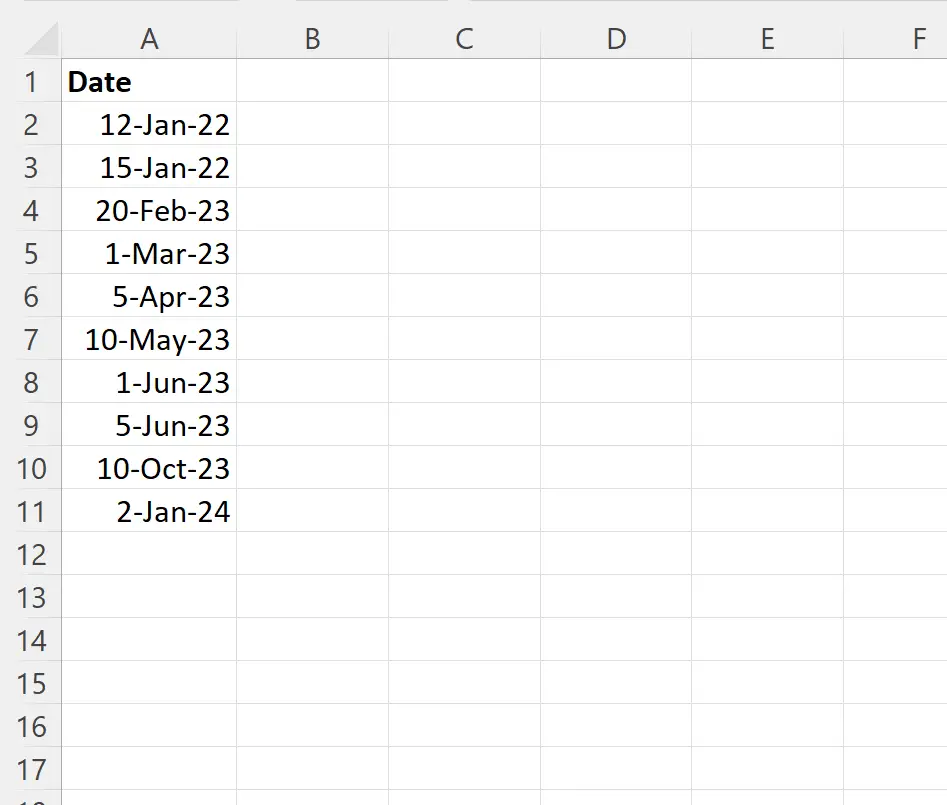
mm/dd/yyyy形式を使用して列 A の各日付をフォーマットしたいとします。
これを行うには、次のマクロを作成できます。
SubFormatDates ()
Dim i As Integer
For i = 2 To 11
Range(" A " & i).NumberFormat = " mm/dd/yyyy "
Next i
End Sub
このマクロを実行すると、次の出力が表示されます。
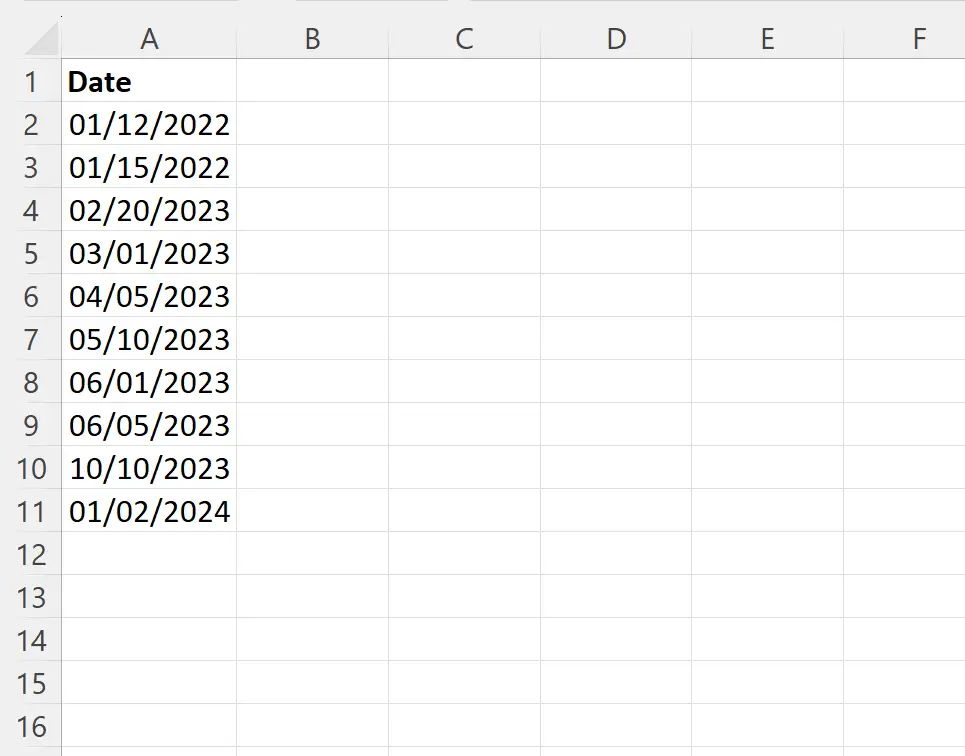
列 A の各日付にはmm/dd/yyyy形式が使用されることに注意してください。
形式でmmとddを使用すると、すべての月と日が 2 桁で表示されることに注意してください。
たとえば、2023 年 3 月 3 日の日付は01/03/2023と表示されます。
必要に応じて、日または月に 1 桁しかない場合は、代わりにm/d/yyyy を形式として使用して 1 桁を表示できます。
SubFormatDates ()
Dim i As Integer
For i = 2 To 11
Range(" A " & i).NumberFormat = " m/d/yyyy "
Next i
End Sub
このマクロを実行すると、次の出力が表示されます。
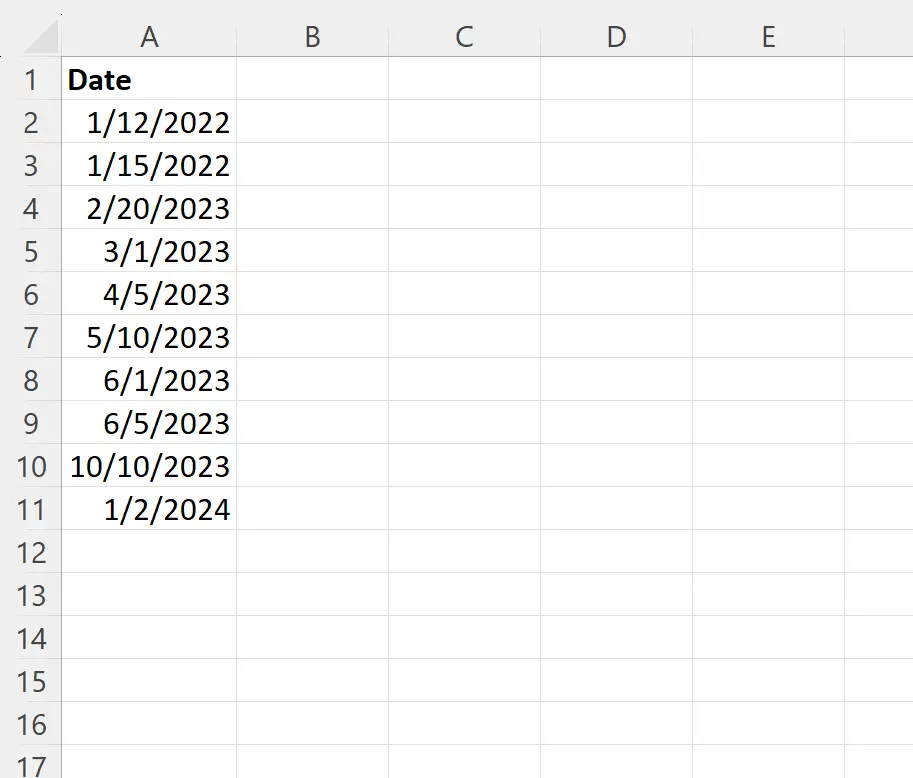
日付は、日と月を正確に表すために必要な最小限の桁数のみを表示するように書式設定されるようになりました。
たとえば、2023 年 3 月 3 日の日付は3/1/2023と表示されます。
注: VBA のNumberFormatプロパティの完全なドキュメントはここにあります。
追加リソース
次のチュートリアルでは、VBA で他の一般的なタスクを実行する方法について説明します。